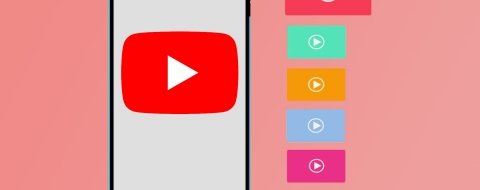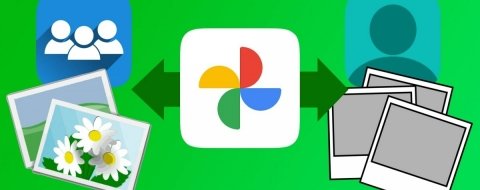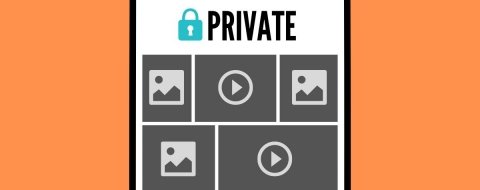Los teléfonos móviles y la mejora de sus sensores han acercado la fotografía y la grabación de vídeo a todos los usuarios. No cabe duda de que es más fácil que nunca capturar recuerdos en vídeo y gestionar esos archivos desde el propio teléfono. A pesar de ello, es posible que en algún momento necesites tapar la cara de las personas que aparecen en tus vídeos. Puede que estés pensando en compartir un fragmento del clip o subirlo a las redes sociales. En esos casos, lo mejor es proteger la identidad de los que aparecen y evitar que sean reconocidos. Sea cual sea el objetivo, en este artículo te enseñamos a pixelar, difuminar y esconder caras en cualquier vídeo desde Android.
Cómo pixelar caras en vídeos de Android
La aplicación que usaremos en esta ocasión se denomina PutMask. Además de ser capaz de reconocer caras y difuminarlas automáticamente, ejecuta todo el proceso desde el propio móvil, por lo que no requiere conexión a Internet. Igualmente, es gratuita y no tiene anuncios. La única desventaja es que agrega una pequeña marca de agua en la esquina inferior derecha de cada vídeo. Pero si esto para ti no es un problema, sigue leyendo para saber cómo funciona.
Para tapar la identidad de una persona en un vídeo con PutMask, sigue estos pasos:
- Abre PutMask en tu teléfono.
- Selecciona la opción Select from gallery.
- Con el explorador de archivos o la galería, selecciona el vídeo correspondiente.
- Recorta el vídeo si es necesario en tu caso.
- En la barra de navegación, toca sobre Detect Faces.
- Toca sobre las caras que deseas pixelar y escoge la opción Start tracking.
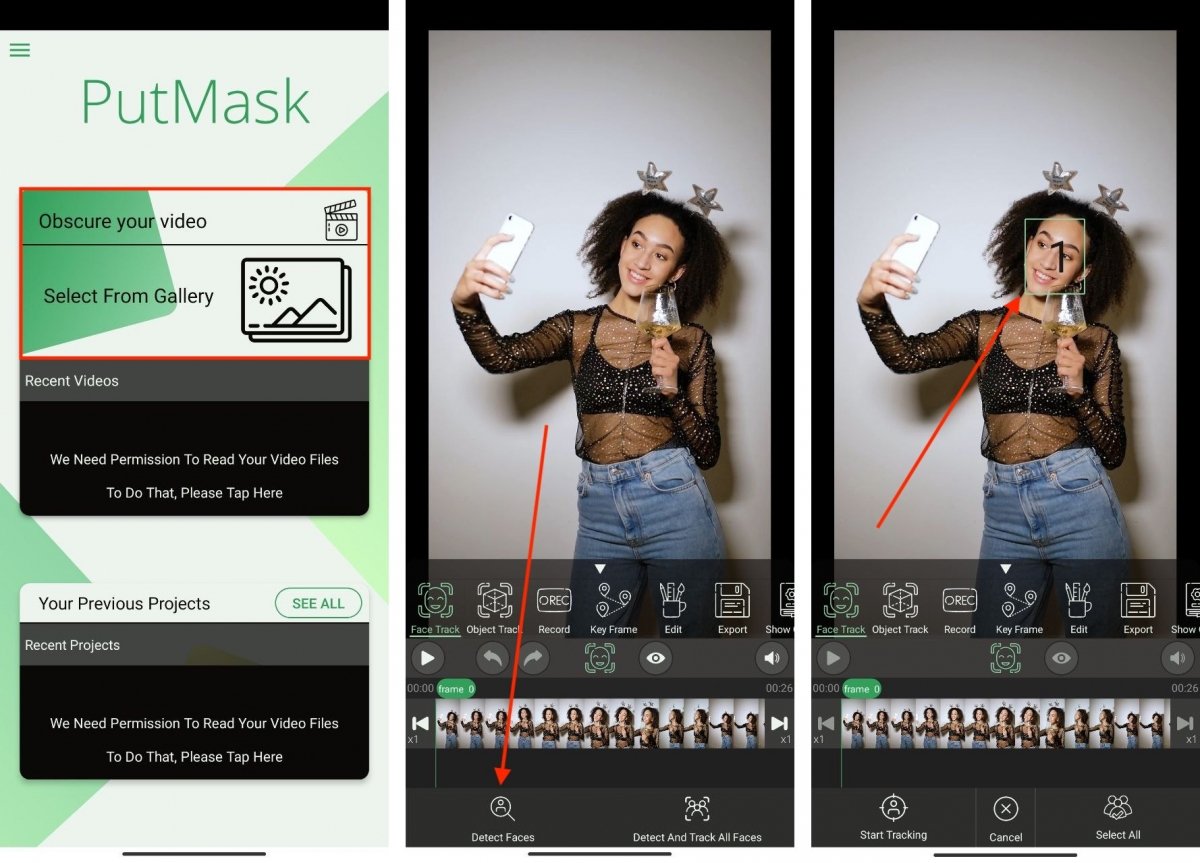 Proceso para detectar caras con PutMask en un vídeo desde un dispositivo Android
Proceso para detectar caras con PutMask en un vídeo desde un dispositivo Android
Siguiendo estas indicaciones, PutMask ya tendrá todo lo necesario para pixelar o difuminar las caras seleccionadas. ¿Cómo puedes hacerlo? En el siguiente apartado te lo contamos.
¿Pixelar, difuminar o tapar caras? Todo es posible
Si todo ha salido bien, PutMask ya ha identificado los rostros y habrá hecho un seguimiento cuadro a cuadro para su posterior difuminado. Es momento de editar el resultado. ¿Cómo?
Estas son las opciones de edición que te ofrece PutMask:
- Toca en el botón Edit y selecciona el rostro que seas editar.
- En la zona inferior de la pantalla, presiona sobre Color.
- Cuando se despliegue el menú, elige la técnica más conveniente. Para agregar un pixelado, toca en Mosaic Effect. Por el contrario, si quieres difuminar la cara, decántate por Median blur o Gaussian Blur. Incluso es posible tapar el rostro por completo con Custom color.
- Finalmente, escoge Export para guardar el vídeo editado.
PutMask reproduce el vídeo inmediatamente después de la exportación. Desde aquí es posible volver atrás, compartir el clip o visualizarlo tantas veces como sea necesario. Asimismo, el archivo se almacena de un modo automático en la carpeta PutMask, dentro del directorio Videos.